随着互联网的普及,浏览器已成为我们日常生活中必不可少的工具,Internet Explorer(简称IE)作为一款经典的浏览器,被广大用户所使用,我们需要将IE浏览器的主页锁定,以保护个人隐私或提高工作效率,本文将详细介绍如何锁定IE主页,帮助用户更好地管理自己的浏览器。
为何需要锁定IE主页
锁定IE主页有多种原因,锁定主页可以防止他人随意更改你的浏览器设置,从而保护个人隐私,锁定主页有助于提高工作效率,避免在浏览过程中因误操作而跳转到其他页面,锁定主页还可以避免因为过多的浏览器插件或广告导致的干扰,使浏览器运行更加流畅。
如何锁定IE主页
下面将介绍几种常见的锁定IE主页的方法:
1、通过IE设置锁定主页
步骤一:打开IE浏览器,点击右上角的齿轮图标,选择“Internet选项”。
步骤二:在“常规”选项卡下,找到“主页”一栏,输入你想要锁定的网址。
步骤三:勾选“使用当前页面”或“使用默认值”选项,以确保网址被设置为固定主页。
步骤四:点击“应用”并“确定”,完成设置。
2、使用浏览器插件锁定主页
除了通过IE设置来锁定主页外,还可以使用浏览器插件来实现,在IE浏览器中搜索并安装相关的主页锁定插件,然后按照插件的指引进行设置即可。
3、通过注册表锁定IE主页
对于熟悉计算机操作的用户,还可以通过修改注册表来锁定IE主页,修改注册表需要谨慎操作,以免对系统造成不良影响,具体步骤如下:
步骤一:按下Win+R键,打开运行对话框,输入regedit,点击“确定”打开注册表编辑器。
步骤二:定位到以下路径:HKEY_CURRENT_USER\Software\Policies\Microsoft\Internet Explorer。
步骤三:如果Internet Explorer文件夹不存在,右键点击空白处,选择“新建”->“项”,命名为Internet Explorer。
步骤四:在Internet Explorer下新建名为“Main”的项,并在Main下创建一个名为“Start Page”的字符串值,设置为你想要锁定的网址。
解除锁定IE主页的方法
如果你需要解除对IE主页的锁定,可以按照以下方法进行操作:
1、通过IE设置解除锁定
打开IE浏览器,进入“Internet选项”,在“常规”选项卡下找到“主页”一栏,删除或修改锁定的网址,然后点击“应用”并“确定”。
2、删除相关插件
如果你使用插件锁定了IE主页,可以通过插件管理页面找到并删除该插件,以解除对主页的锁定。
3、修改注册表
如果你通过修改注册表锁定了IE主页,可以按照之前设置的路径找到相应的注册表项,进行修改或删除。
注意事项
在锁定IE主页时,需要注意以下几点:
1、确保你设置的网址是可信的,避免因为误操作而访问不良网站。
2、在修改注册表时,要谨慎操作,以免对系统造成不良影响。
3、定期检查浏览器设置,确保主页未被篡改。
4、使用浏览器时,要保持良好的网络安全习惯,避免泄露个人隐私信息。
本文详细介绍了如何锁定IE主页的方法与步骤,包括通过IE设置、使用浏览器插件以及修改注册表等方式,也介绍了如何解除锁定IE主页的方法,在操作过程中,需要注意保护个人隐私和网络安全,希望本文能帮助用户更好地管理自己的浏览器,提高工作效率。

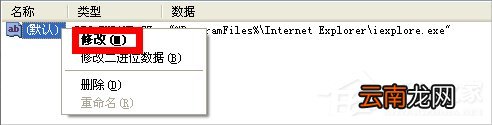
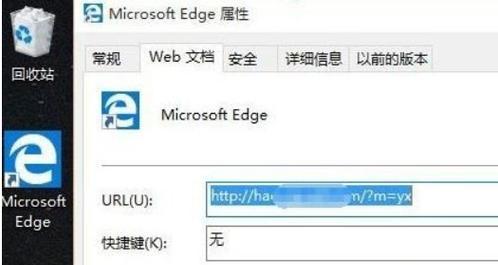








 京公网安备11000000000001号
京公网安备11000000000001号 京ICP备11000001号
京ICP备11000001号